老司机帮您win8系统提示虚拟内存不足的问题
发布日期:2019-09-06 作者:黑鲨系统官网 来源:http://www.gw3c.com
随着电脑的普及和广泛运用,有用户反映出现win8系统提示虚拟内存不足的问题,对于初学者来说,如何处理win8系统提示虚拟内存不足是一个难题,当出现win8系统提示虚拟内存不足的情况该怎么办呢?我们可以1、在桌面右键我的电脑(此电脑),选择属性。 2、选择高级选项页。;就行了,本教程就给大家分享一下关于win8系统提示虚拟内存不足的具体步骤:
win8虚拟内存设置方法:
1、在桌面右键我的电脑(此电脑),选择属性。
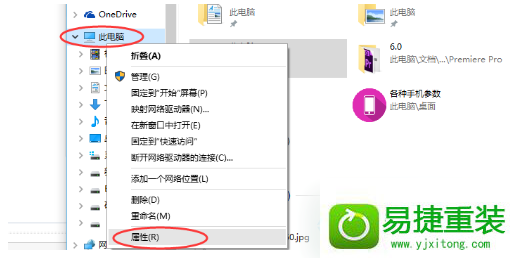
2、选择高级选项页。
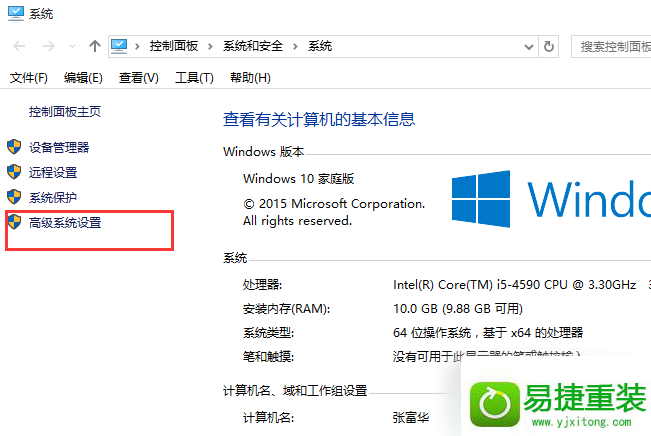
3、点击性能的设置。
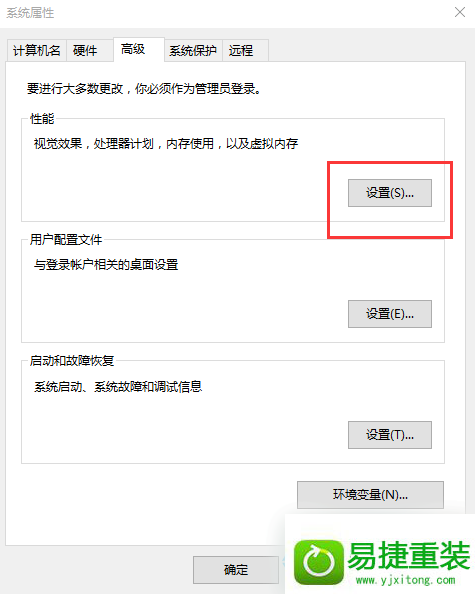
4、选择高级选项页。点击虚拟内存的更改。

5、系统默认为全局自动分配,取消选项自动管理所有驱动器的分页文件大小。
弹出提示,直接点确定。
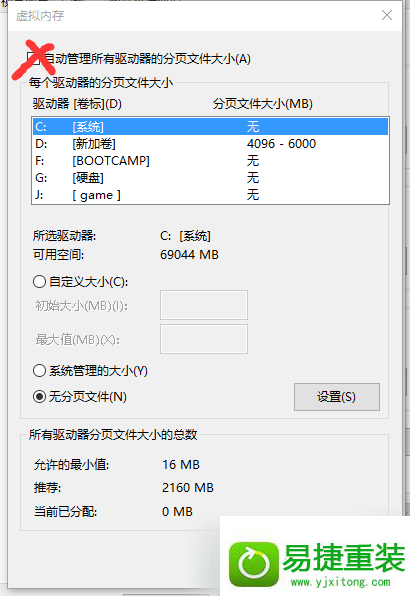
6、然后选择系统分区以外的分区,选择自定义大小,最小值为内存大小两倍(2G物理内存=2G*2*1024=4096MB)最大值自定。再点设置,重启后生效。
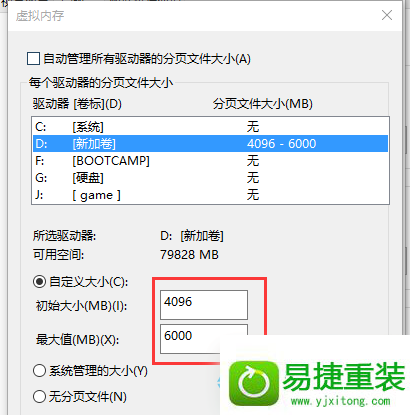
oK,上面就是win8系统设置虚拟内存的方法,其实如果你的内存够大,我们也可以直接关闭所有页面文件让win8系统全部使用物理内存来提高速度。
以上就是小编汇总的win8设置虚拟内存的方法,感谢大家的阅读,希望可以帮助到大家!
相关教程
- 栏目专题推荐
- 系统下载推荐
- 1系统之家Ghost Win11 64位 家庭纯净版 2021.09
- 2黑鲨系统 Windows8.1 64位 老机装机版 v2020.04
- 3雨林木风Windows7 安全装机版64位 2020.10
- 4雨林木风Win7 32位 好用装机版 2021.09
- 5黑鲨系统 ghost win10 32位最新专业版v2019.09
- 6系统之家Win7 精英装机版 2021.09(64位)
- 7黑鲨系统 ghost win8 64位官方专业版v2019.09
- 8系统之家Ghost Win10 32位 办公装机版 2021.04
- 9番茄花园Windows xp 纯净装机版 2021.02
- 10黑鲨系统 ghost win10 64位专业增强版v2019.09
- 系统教程推荐
- 1解决win7迅雷出现崩溃_win7迅雷出现崩溃的教程?
- 2相关win10系统中如何建立区域网的全面解答
- 3笔者详解win10系统按Ctrl+A全选快捷键没有反应的技巧
- 4xp系统智能创建还原点节约硬盘空间的还原方案
- 5xp系统打开腾讯游戏tgp页面发生白屏的具体教程
- 6大神为你windows7开机总会卡在“windows启动管理器”界面的办法?
- 7还原win10文件夹选项的步骤|win10文件夹选项不见了如何解决
- 8详解win7系统提示“内置管理员无法激活此应用”原因和的问题?
- 9手把手恢复win7系统安装photoshop软件的方案?
- 10技术员研习win10系统查看电脑是多少位系统的问题

